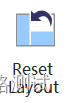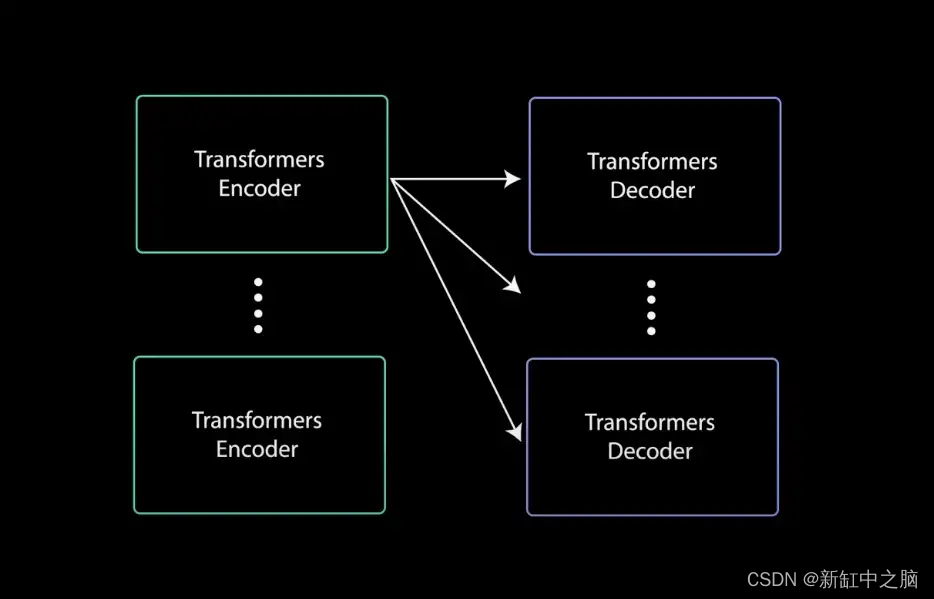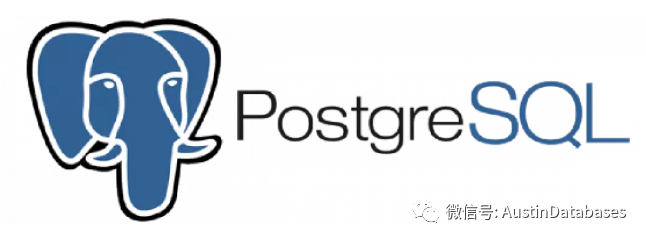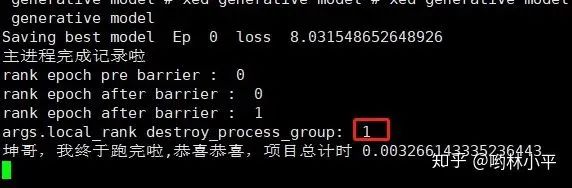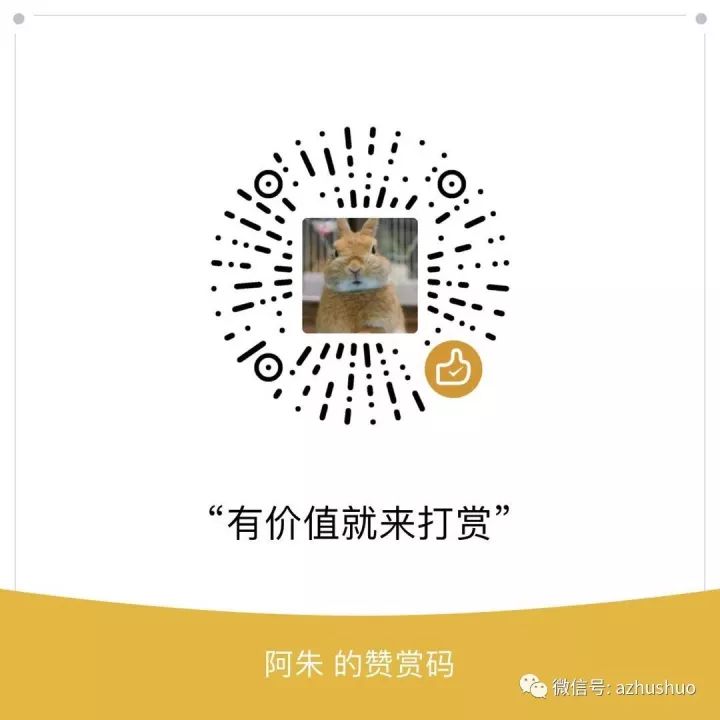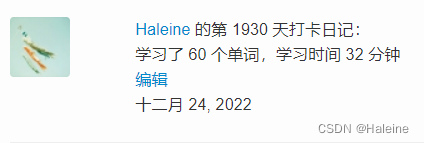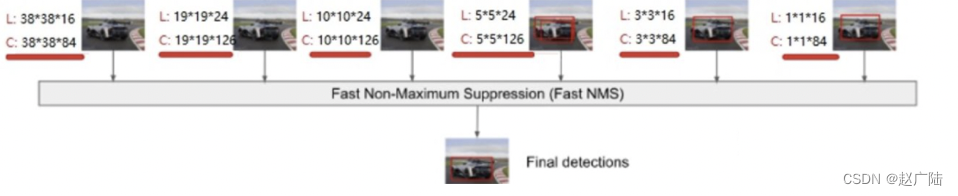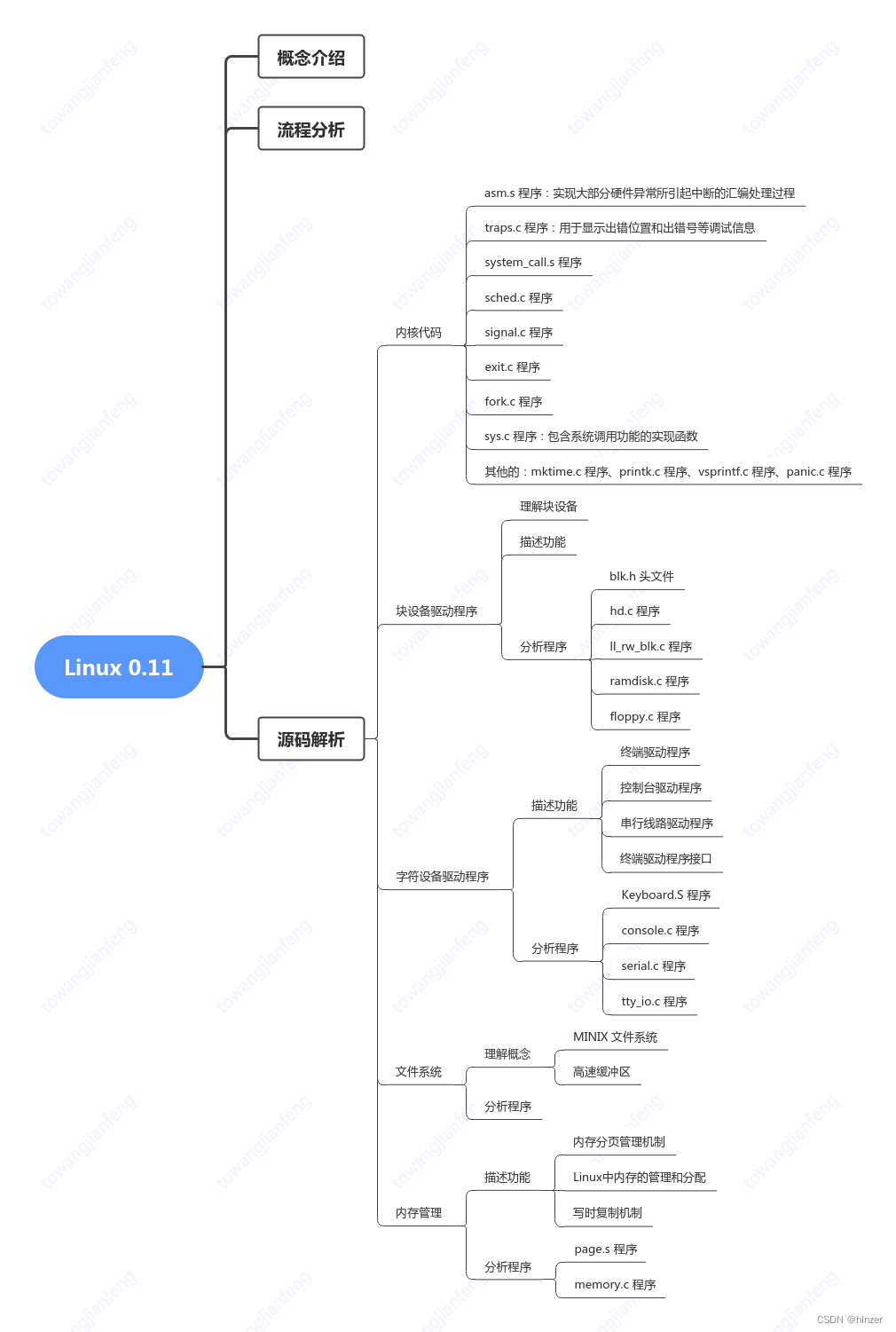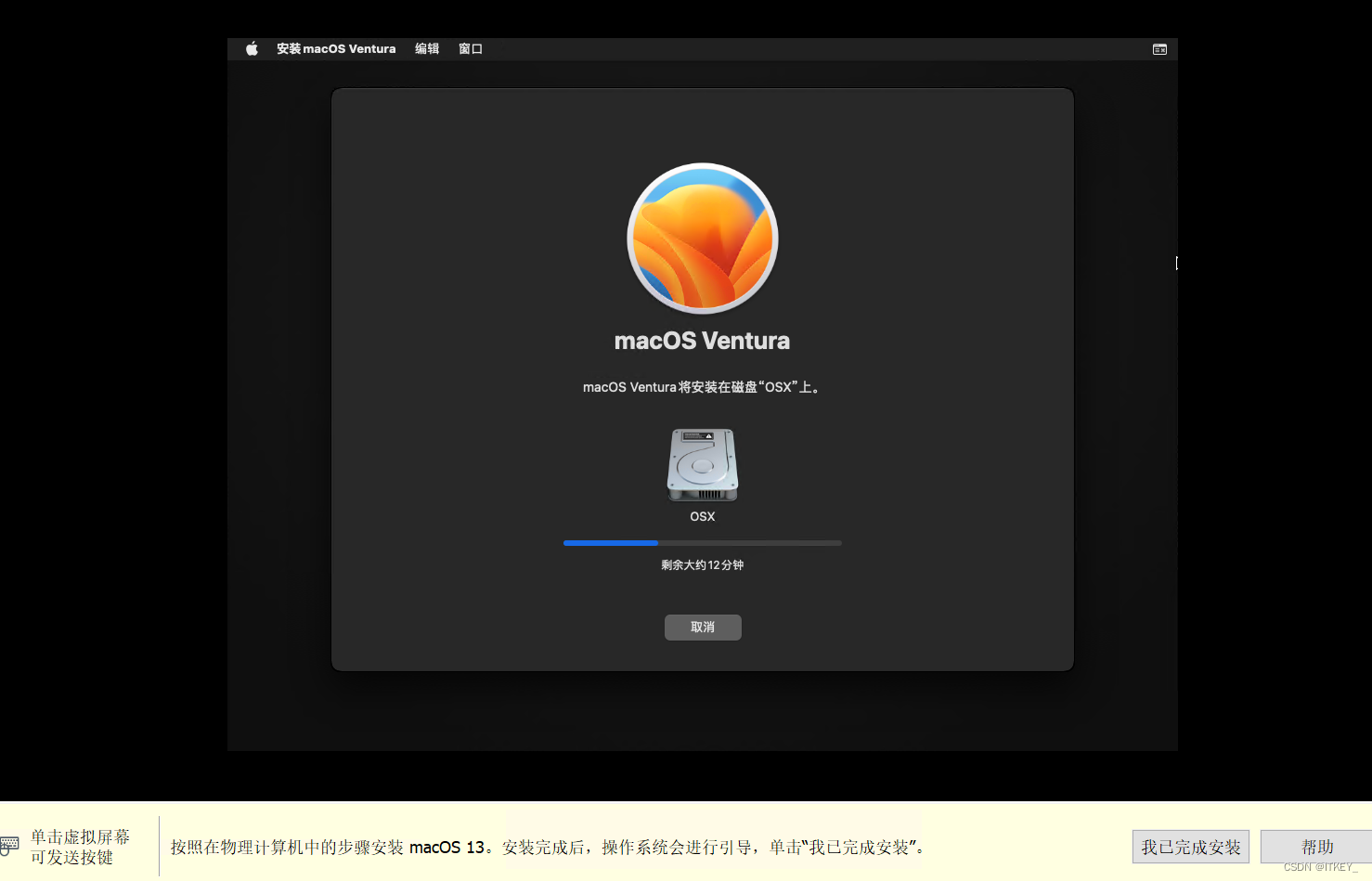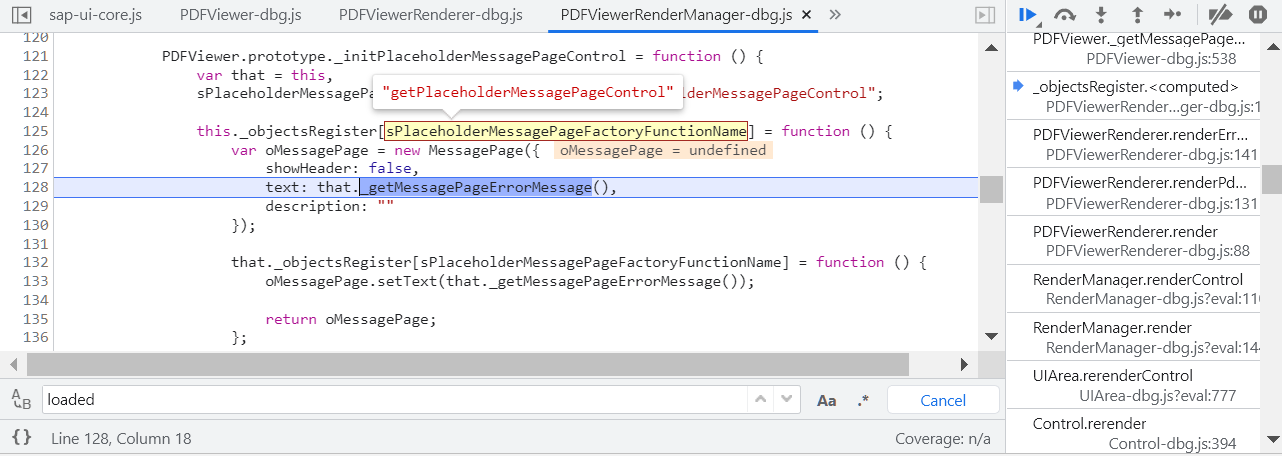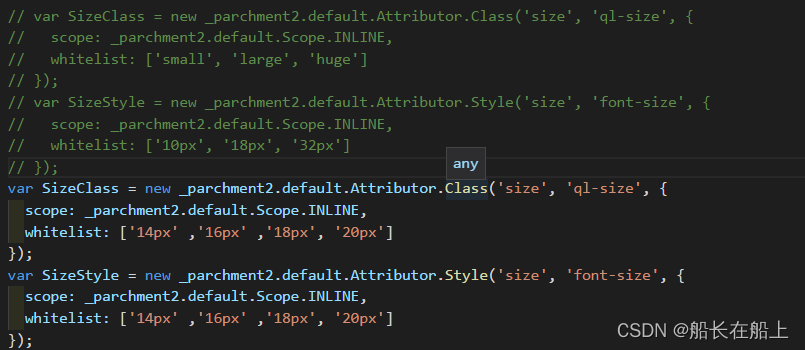1、环境
anaconda环境安装配置
2、工具
安装labelme工具
3、安装软件
3.1、打开anaconda控制台
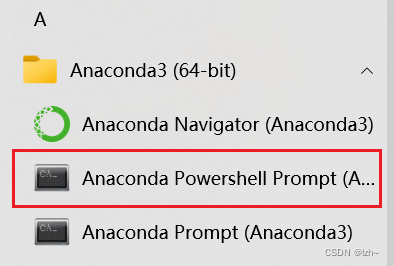
3.2、创建虚拟环境
conda create -n labelme python=3.7
3.3、激活环境
conda activate labelme
3.4、下载labelme
pip install labelme
3.5、输入labelme打开软件
以后打开跳过3.2和3.4打开即可
labelme
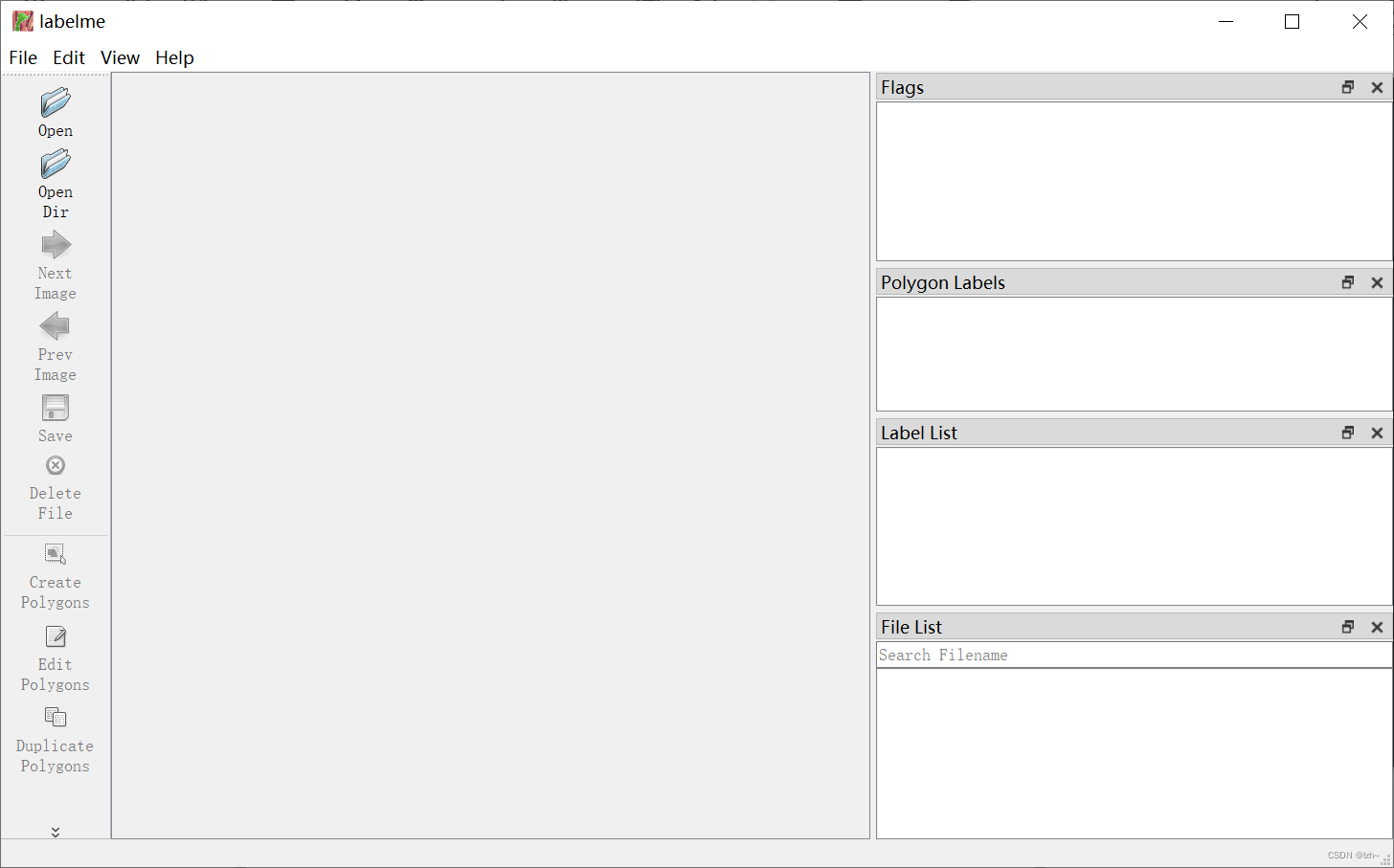
4、制作labelme数据集
4.1、打开文件夹
存有多张图片的文件夹
图片为统一格式(比如都为.png或者.jpg)
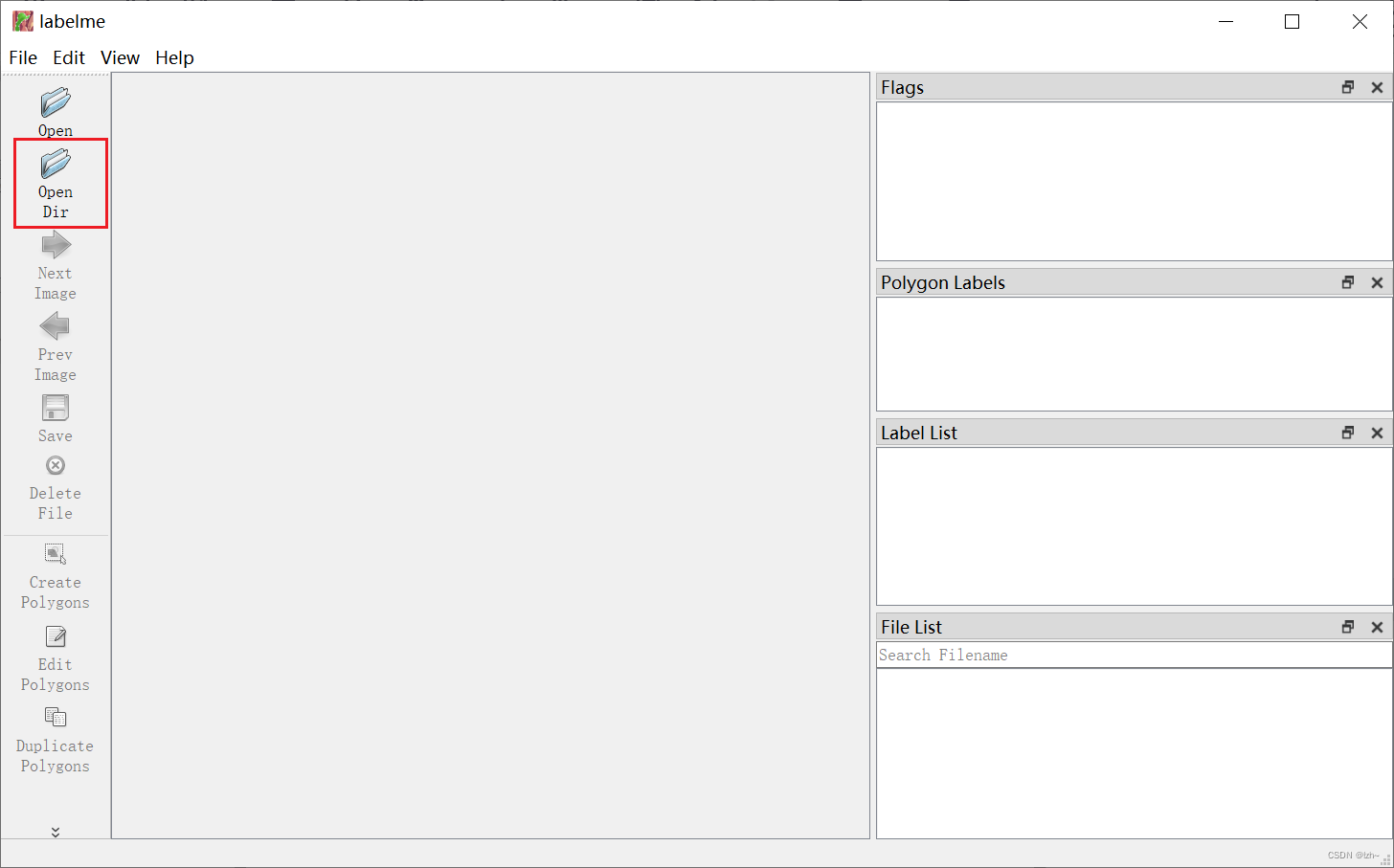
4.2、创建矩形框
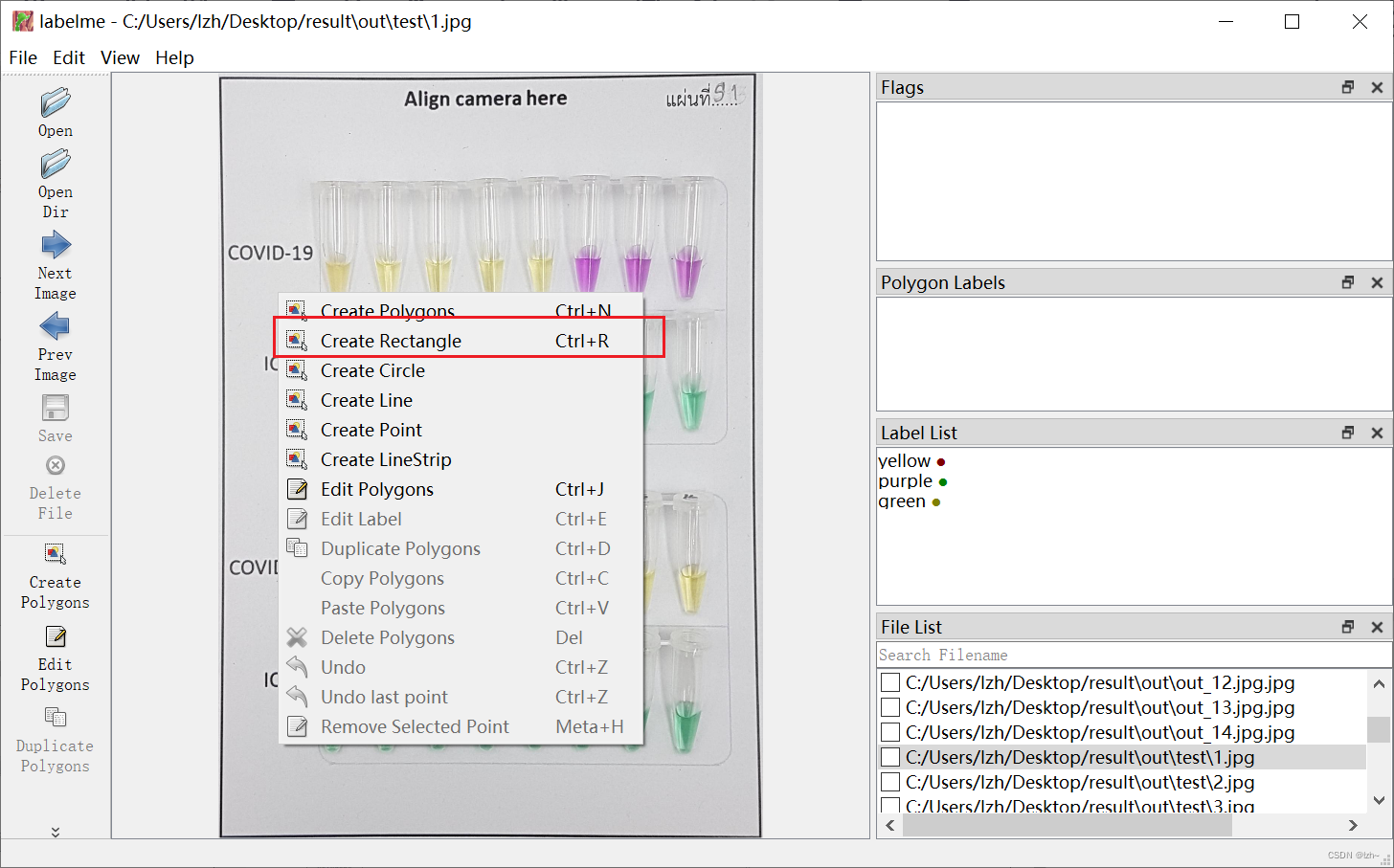
4.3、label名称
为框选住的类别起一个名字
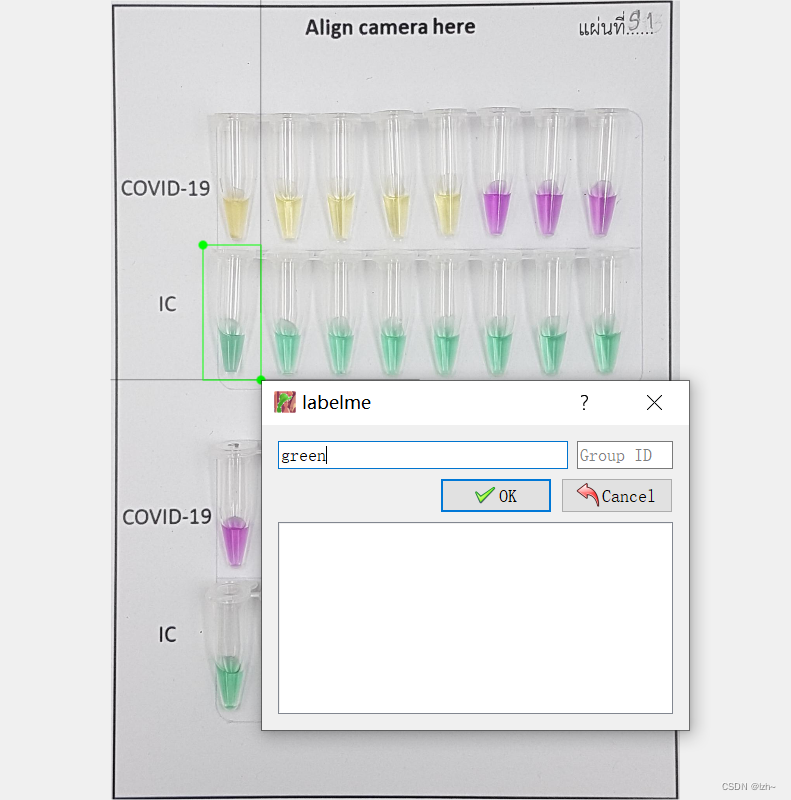
再次框选的时候会保存已经存在的label
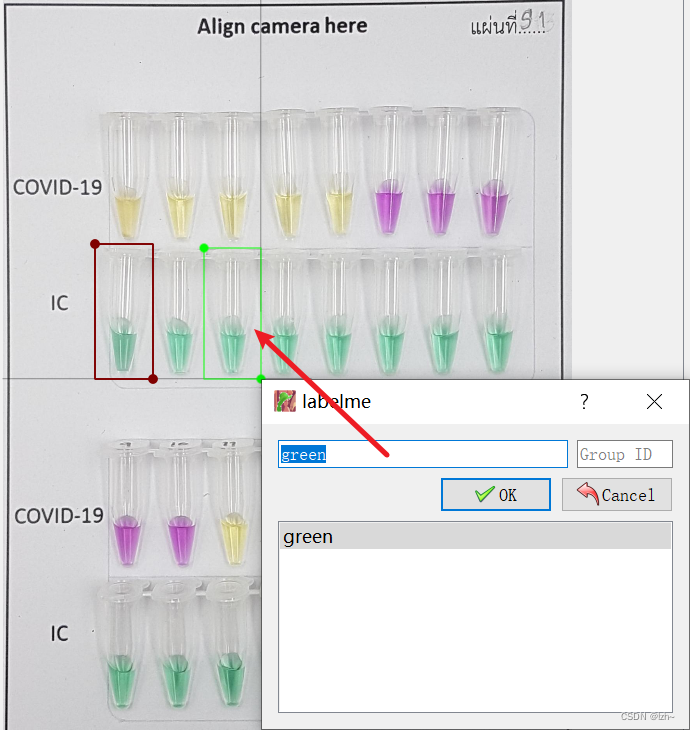
4.4、保存
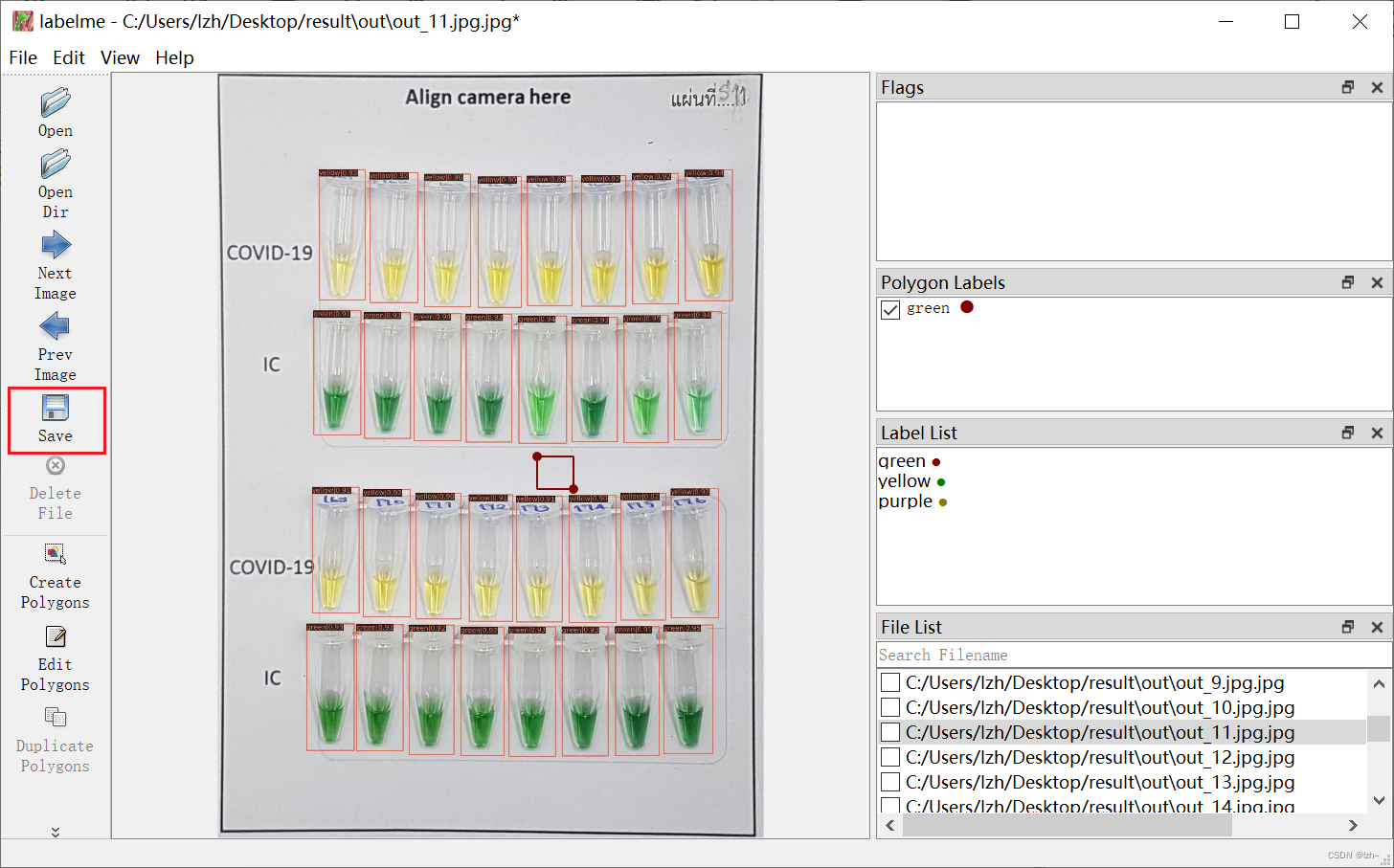
保存名字和图片在同一个路径,同样的名字
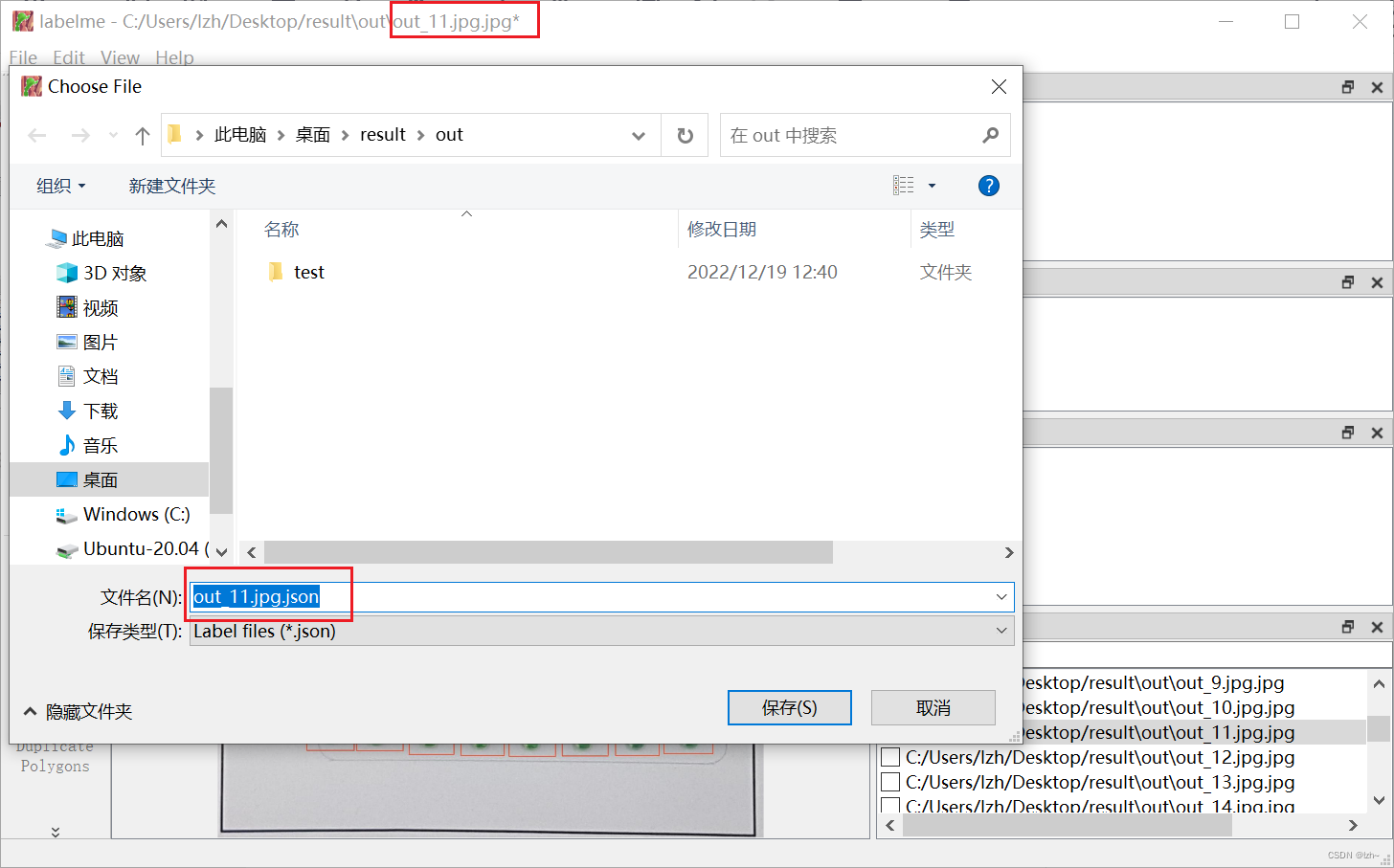
4.5、结果
点击下一个继续标注label
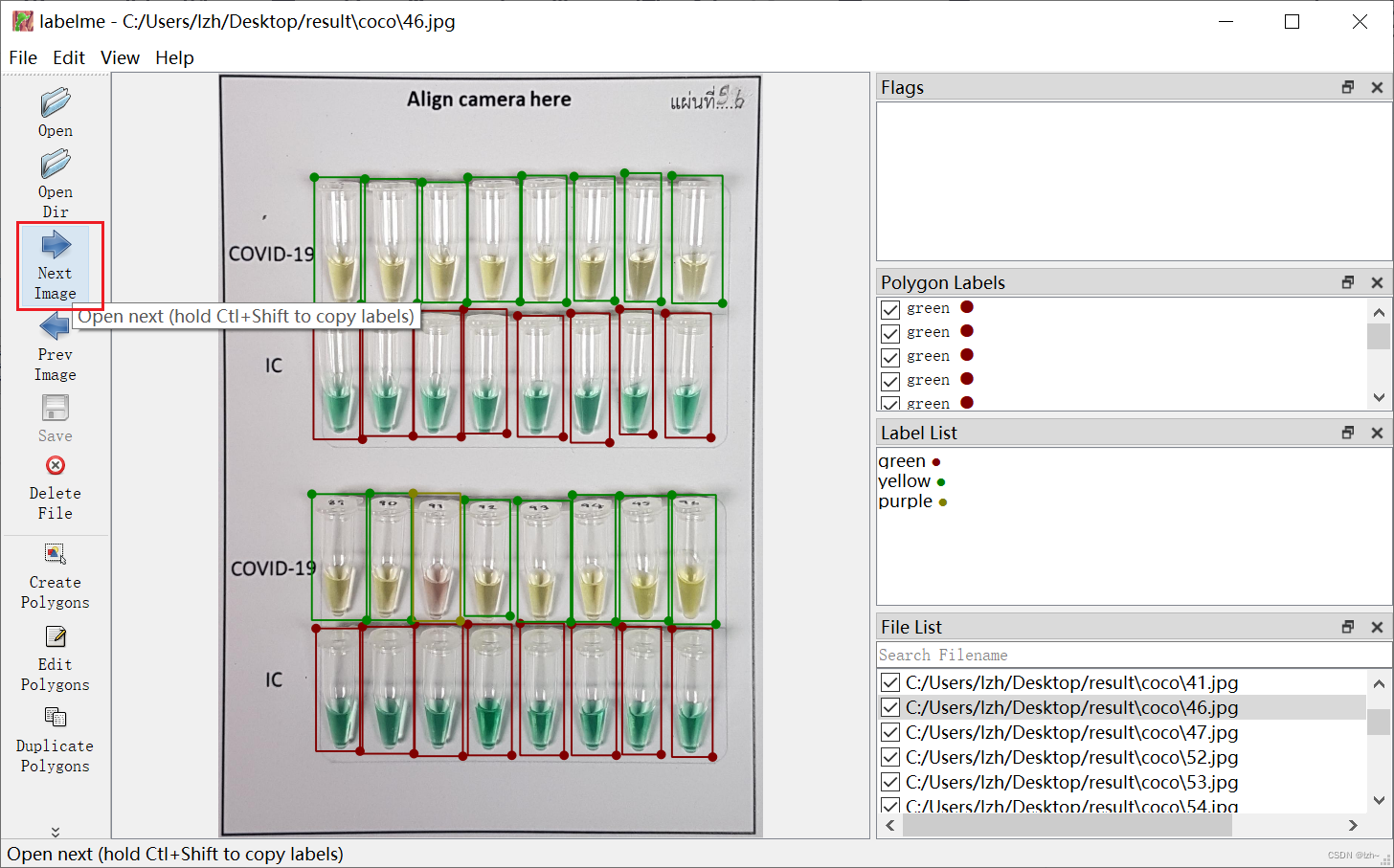
把需要的图片全部做标签保存
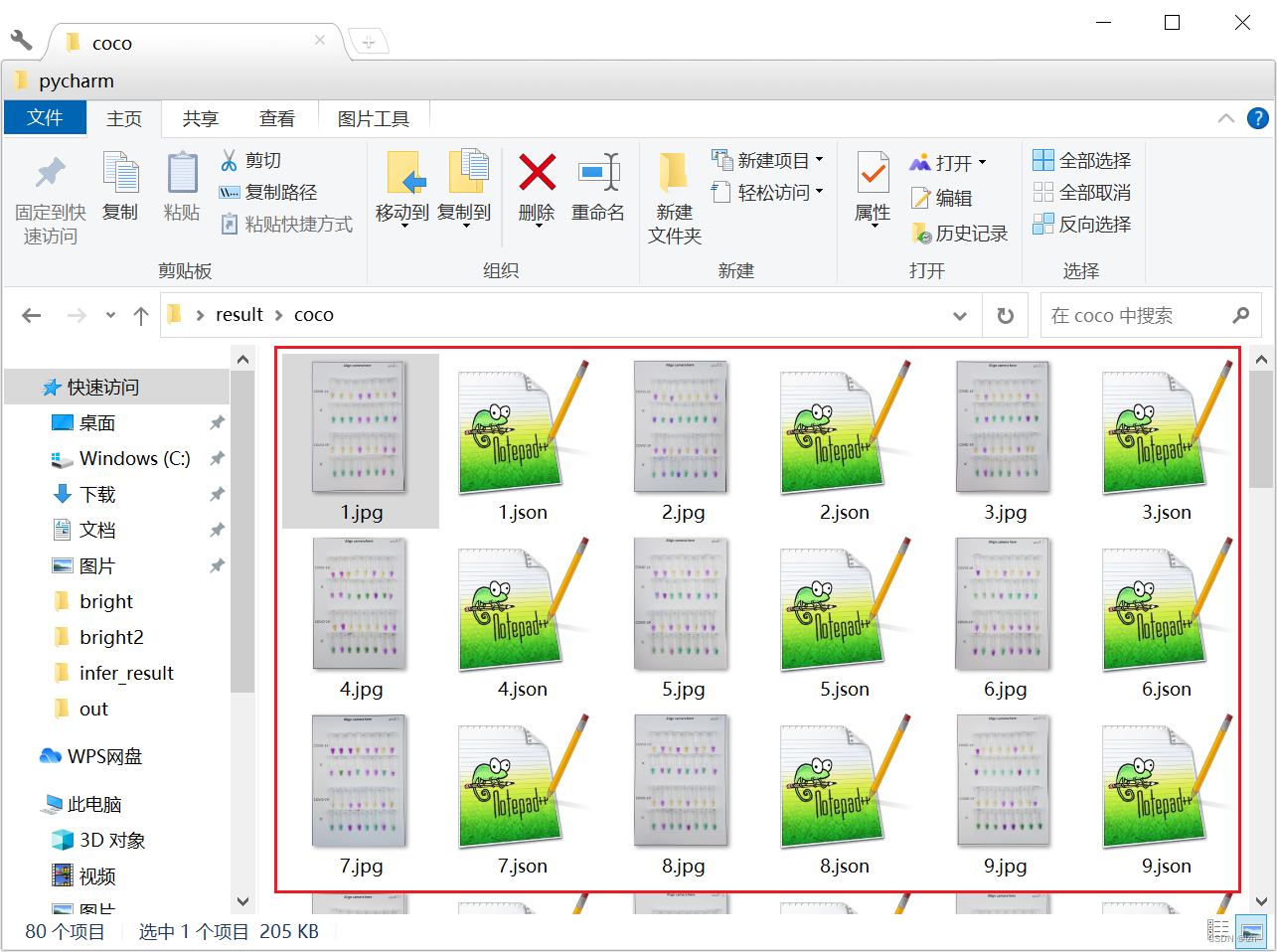
5、转换coco数据
5.1、创建目录
- dataset中放第4步制作好的数据集
├─data-labelme │ ├─coco │ │ ├─annotations │ │ ├─train2017 │ │ └─val2017 │ ├─dataset ├─json2coco.py
5.2、运行文件
-
然后执行
json2coco.py文件
将代码中标有修改的注释下面代码进行替换import os import json import numpy as np import glob import shutil import cv2 from sklearn.model_selection import train_test_split np.random.seed(41) # 修改1->改成自己的类别 classname_to_id = { "green": 0, "purple": 1, "yellow": 2 } class Lableme2CoCo: def __init__(self): self.images = [] self.annotations = [] self.categories = [] self.img_id = 0 self.ann_id = 0 def save_coco_json(self, instance, save_path): json.dump(instance, open(save_path, 'w', encoding='utf-8'), ensure_ascii=False, indent=1) # indent=2 更加美观显示 # 由json文件构建COCO def to_coco(self, json_path_list): self._init_categories() for json_path in json_path_list: obj = self.read_jsonfile(json_path) self.images.append(self._image(obj, json_path)) shapes = obj['shapes'] for shape in shapes: annotation = self._annotation(shape) self.annotations.append(annotation) self.ann_id += 1 self.img_id += 1 instance = {} instance['info'] = 'spytensor created' instance['license'] = ['license'] instance['images'] = self.images instance['annotations'] = self.annotations instance['categories'] = self.categories return instance # 构建类别 def _init_categories(self): for k, v in classname_to_id.items(): category = {} category['id'] = v category['name'] = k self.categories.append(category) # 构建COCO的image字段 def _image(self, obj, path): image = {} from labelme import utils img_x = utils.img_b64_to_arr(obj['imageData']) h, w = img_x.shape[:-1] image['height'] = h image['width'] = w image['id'] = self.img_id image['file_name'] = os.path.basename(path).replace(".json", ".jpg") return image # 构建COCO的annotation字段 def _annotation(self, shape): # print('shape', shape) label = shape['label'] points = shape['points'] annotation = {} annotation['id'] = self.ann_id annotation['image_id'] = self.img_id annotation['category_id'] = int(classname_to_id[label]) annotation['segmentation'] = [np.asarray(points).flatten().tolist()] annotation['bbox'] = self._get_box(points) annotation['iscrowd'] = 0 annotation['area'] = 1.0 return annotation # 读取json文件,返回一个json对象 def read_jsonfile(self, path): with open(path, "r", encoding='utf-8') as f: return json.load(f) # COCO的格式: [x1,y1,w,h] 对应COCO的bbox格式 def _get_box(self, points): min_x = min_y = np.inf max_x = max_y = 0 for x, y in points: min_x = min(min_x, x) min_y = min(min_y, y) max_x = max(max_x, x) max_y = max(max_y, y) return [min_x, min_y, max_x - min_x, max_y - min_y] # 训练过程中,如果遇到Index put requires the source and destination dtypes match, got Long for the destination and Int for the source # 参考:https://github.com/open-mmlab/mmdetection/issues/6706 if __name__ == '__main__': labelme_path = "./data-labelme/dataset" saved_coco_path = "./data-labelme/" print('reading...') # 创建文件 if not os.path.exists("%scoco/annotations/" % saved_coco_path): os.makedirs("%scoco/annotations/" % saved_coco_path) if not os.path.exists("%scoco/train2017/" % saved_coco_path): os.makedirs("%scoco/train2017" % saved_coco_path) if not os.path.exists("%scoco/val2017/" % saved_coco_path): os.makedirs("%scoco/val2017" % saved_coco_path) # 获取images目录下所有的joson文件列表 print(labelme_path + "/*.json") json_list_path = glob.glob(labelme_path + "/*.json") print('json_list_path: ', len(json_list_path)) # 修改2训练集和测试集的比例 # 数据划分,这里没有区分val2017和tran2017目录,所有图片都放在images目录下 train_path, val_path = train_test_split(json_list_path, test_size=0.1, train_size=0.9) print("train_n:", len(train_path), 'val_n:', len(val_path)) # 把训练集转化为COCO的json格式 l2c_train = Lableme2CoCo() train_instance = l2c_train.to_coco(train_path) l2c_train.save_coco_json(train_instance, '%scoco/annotations/instances_train2017.json' % saved_coco_path) for file in train_path: # 修改3 换成自己图片的后缀名 img_name = file.replace('json', 'jpg') temp_img = cv2.imread(img_name) try: cv2.imwrite("{}coco/train2017/{}".format(saved_coco_path, img_name.split('\\')[-1]), temp_img) except Exception as e: print(e) print('Wrong Image:', img_name ) continue print(img_name + '-->', img_name) for file in val_path: # 修改4 换成自己图片的后缀名 img_name = file.replace('json', 'jpg') temp_img = cv2.imread(img_name) try: cv2.imwrite("{}coco/val2017/{}".format(saved_coco_path, img_name.split('\\')[-1]), temp_img) except Exception as e: print(e) print('Wrong Image:', img_name) continue print(img_name + '-->', img_name) # 把验证集转化为COCO的json格式 l2c_val = Lableme2CoCo() val_instance = l2c_val.to_coco(val_path) l2c_val.save_coco_json(val_instance, '%scoco/annotations/instances_val2017.json' % saved_coco_path)
5.3、运行结果
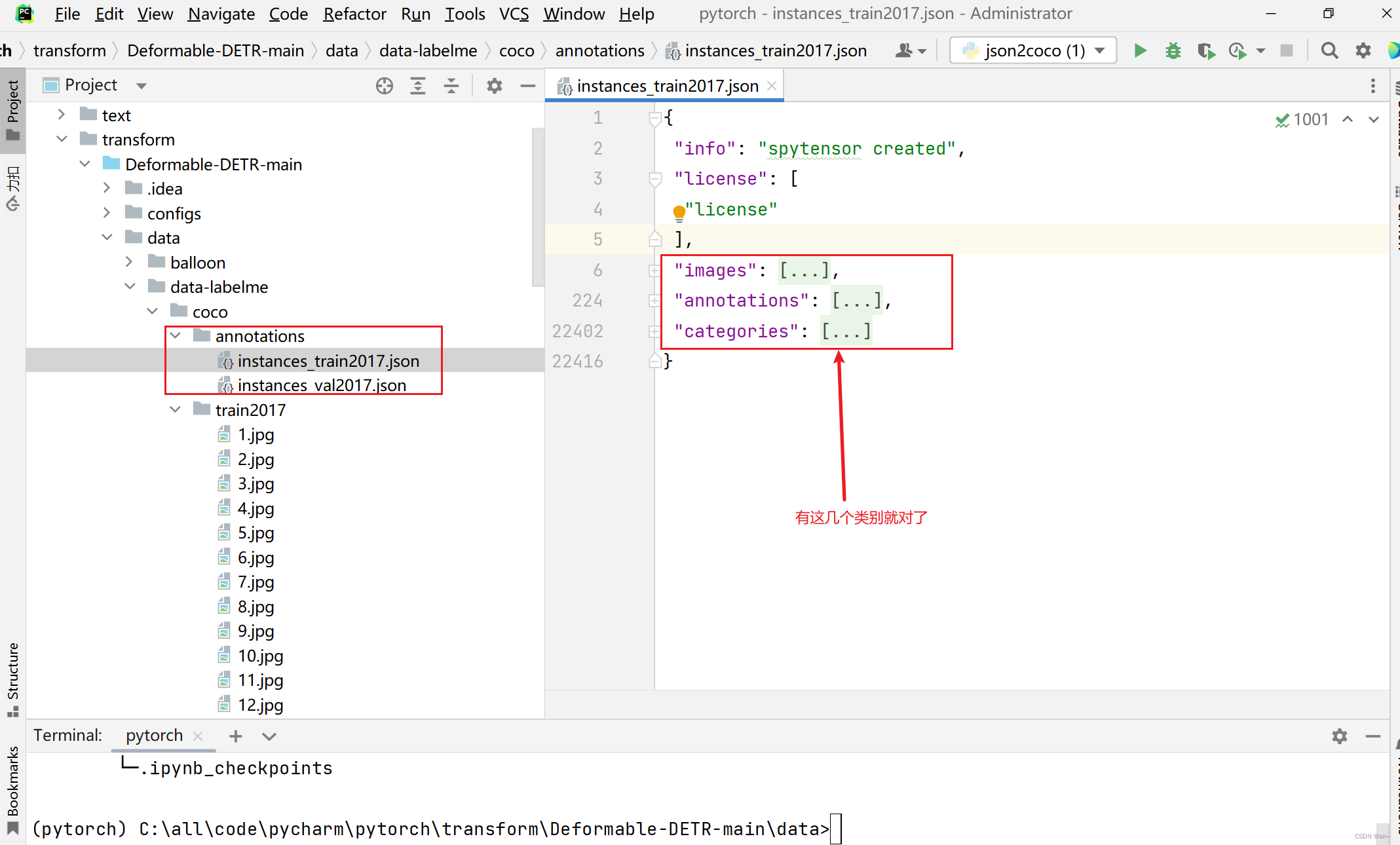
制作数据集完毕,可以进行自己项目的训练了